O Google Adsense já aceita a criação de Contas em Cabo Verde, uma restrição removida em 2018.
Com essa liberação, qualquer um que queira monetizar seus blogs com o Adsense já pode participar do Programa.
Aqui no blog falamos anteriormente sobre isso com mais detalhes e você pode ler neste artigo: Google Adsense para blogueiros Cabo-verdianos.
É muito fácil criar uma Conta no Google Adsense e vamos mostrar como fazer isso neste pequeno tutorial ilustrado.
Criar uma Conta Google
O primeiro requisito é ter uma Conta Google. Se você não tem uma Conta Google ainda, basta clicar neste link e criar uma conta Google. Preencha o formulário com seu Nome, Sobrenome, escolha um nome de utilizador (usuário) e crie as senhas de acesso à conta.
Feito isso, siga as orientações da página. Pronto!
Vale lembrar que com uma conta do Google você pode acessar quaisquer dos serviços disponibilizados pela Empresa, como Gmail, Youtube, Google Plus, Google Analytics, Google Adsense, Google Calendar, etc.
Criar Conta no Google Adsense
Considerando que você já tenha uma conta Google, acesse a página de Cadastro do Google Adsense, uma tela igual à imagem abaixo será exibida. Faça clique em INSCREVER-SE AGORA.
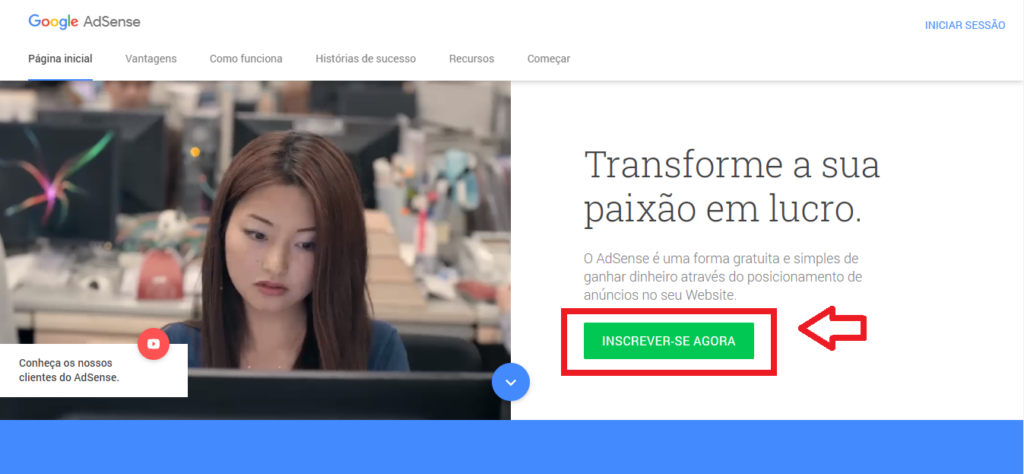
Na tela seguinte você precisa informar o endereço de um Site para avaliação e o e-mail da Conta Google (o e-mail que você criou anteriormente), conforme imagem abaixo:
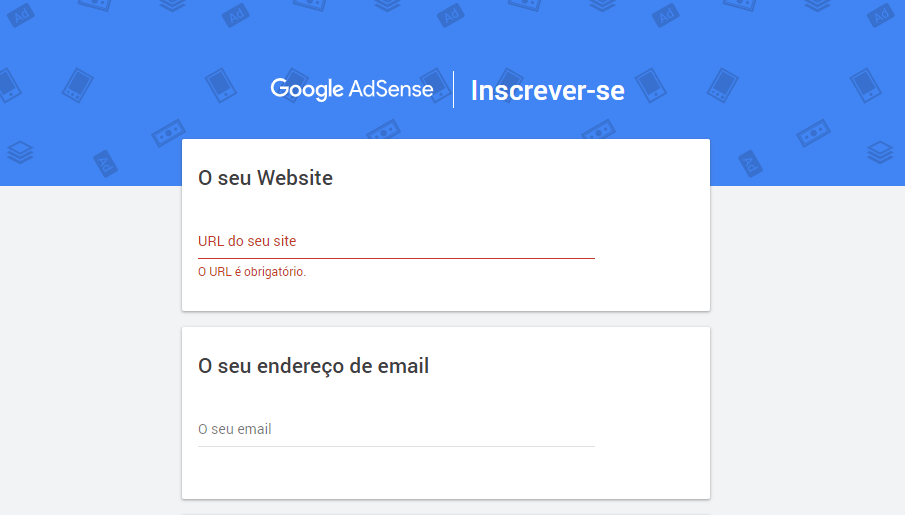
Por que o Google Adsense solicita o endereço de um Site?
Como já falamos aqui no blog, o Google Adsense é uma plataforma de monetização. Em outras palavras, você divulga anúncios do Google Adsense em seu Site/Blog.
Sendo assim, ao solicitar afiliação ao Programa, o Google solicita o endereço de seu site como forma de conhecer seu projeto e avaliar sua potencialidade em gerar renda.
Leve isso em consideração. Geralmente, blogs novos não são aceites no programa, principalmente por não gerarem tráfico com potencial de gerar renda com visualizações de página.
Ou seja, blog novo tem pouco tráfico e poucas visualizações de páginas e isso não é lucrativo para você nem para o Google Adsense, certo? Crie seu Site/blog, publique uma média de 30 artigos, gere tráfico o bastante e solicite adesão ao Programa.
No nosso blog TUTORIAIS TECH publicamos um artigo com dicas de como divulgar seu blog e gerar tráfico.
Leia 28 maneiras de gerar tráfego para seu blog.
Vamos continuar…
Na mesma tela, antes de Prosseguir você informa se deseja “receber ajuda e sugestões de desempenho personalizadas”, selecionando uma das opções “Sim” ou “Não”.
Feito isso, faça clique em SALVAR E CONTINUAR
Na tela seguinte você vai Fazer o Login na Conta do Google que você informou no formulário anterior. Digite o e-mail, faça clique em SEGUINTE, vai ser solicitado a senha, digite a senha de sua Conta Google e faça clique novamente em SEGUINTE.
Feito o Login uma tela será exibida com as informações do formulário preenchido anteriormente, com seu E-mail e a URL do Site. Você pode alterar essas informações se quiser.
Mais abaixo você precisa selecionar seu País. Escolha Cabo Verde na lista.
Obs.: você nunca deve escolher um País diferente de onde você reside e deseja criar a conta, certo? Não escolha Portugal se você reside em Cabo Verde, porque terá problemas em confirmar o seu endereço e o mais importante: o PIN de sua conta será enviada para o endereço no País informado.
Feito isso, selecione a Caixa de aceitação dos Termos e Condições do Programa e faça clique em CRIAR CONTA.
NOTA: leia os Termos e Condições do Programa, porque no momento em que você aceitar os termos vai ter que concordar com isso, certo?
Caso o endereço do seu Blog for do Blogger, você recebe a seguinte notificação: Faça clique em CONTINUAR NO BLOGGER para deixar como está ou faça clique em USAR UMA URL DIFERENTE para informar outro site com domínio próprio.
Se você clicar em CONTINUAR NO BLOGGER você vai precisar fazer Login no Painel do Blogger.
Se escolher USAR UM URL DIFERENTE você precisa informar um domínio (ex. www.seudominio.com) e a próxima Tela será de boas vindas do Google Adsense, solicitando os detalhes do Endereço de Pagamento.
Vamos preencher isso:
Tipo de conta: Você precisa escolher se é uma Conta Individual ou de Negócio.
Nome e endereço: Informe seu Nome Completo. Precisa ser o mesmo Nome que consta em sua Conta Bancária para não haver problemas ao solicitar o Pagamento.
Em Endereço você precisa informar seu endereço.
Código Postal em Cabo Verde
Em Cabo Verde, temos ainda um grande problema com os endereços. Nem todas as ruas, avenidas e “becos”, por assim dizer, tem nomes e as casas não são numeradas, mas informe o básico. Exemplo: Avenida Amílcar Cabral ou Rua Santiago, dependendo do Bairro onde você mora. Tente se informar disso ou informe o endereço do Correio, nome da rua ou do bairro, já é suficiente.
Mais abaixo informe o Código Postal.
O Código Postal não é a Caixa Postal do Correio, certo? É o chamado CEP – Código de Endereçamento Postal.
É um código desenvolvido pelas administrações postais e criado com o intuito de facilitar a organização logística e localização espacial de um endereço postal.”
Para lhe ajudar com isso, acesse este link e veja qual o Código Postal da Região de sua residência em Cabo Verde.
Feito isso, informe a Cidade, selecione a Ilha e insira o número de telefone.
Feito isso, é preciso verificar seu número de telefone, por isso, informe um número de telefone móvel que você tenha acesso e pode receber mensagens.
Informações Adicionais
Feito isso, você vai precisar aguardar pela aprovação do Google no Programa.
Você receberá um e-mail, em aproximadamente 48 horas ou mais, com as informações sobre a sua solicitação de adesão ao Programa.
Se a sua Conta for aprovada e o blog for aceite no Programa, você precisa acumular 10 dólares iniciais na sua conta para o Google poder lhe enviar o PIN mencionado acima. É enviado pelo Correio para o endereço configurado na sua Conta. Lembrando, que esse endereço pode ser alterado, caso você mudar de residência em Cabo Verde.
O Google Adsense enviará notificações sobre sua conta por e-mail e você só precisa seguir as instruções e fazer as configurações necessárias. Até lá, seja paciente!
Nos próximos artigos falaremos sobre Como gerar anúncios Adsense para seu Blog, Como inserir anúncios Adsense em seu blog e outras informações sobre o Painel do Google Adsense.
Acompanhe nossas publicações.
Já criou a sua Conta no Google Adsense? Precisa de ajuda? Deixe seu comentário.
Hey,
o que você achou deste conteúdo? Conte nos comentários.




